Brother MFC-5860CN: Прямая печать фотографий
Прямая печать фотографий: Brother MFC-5860CN
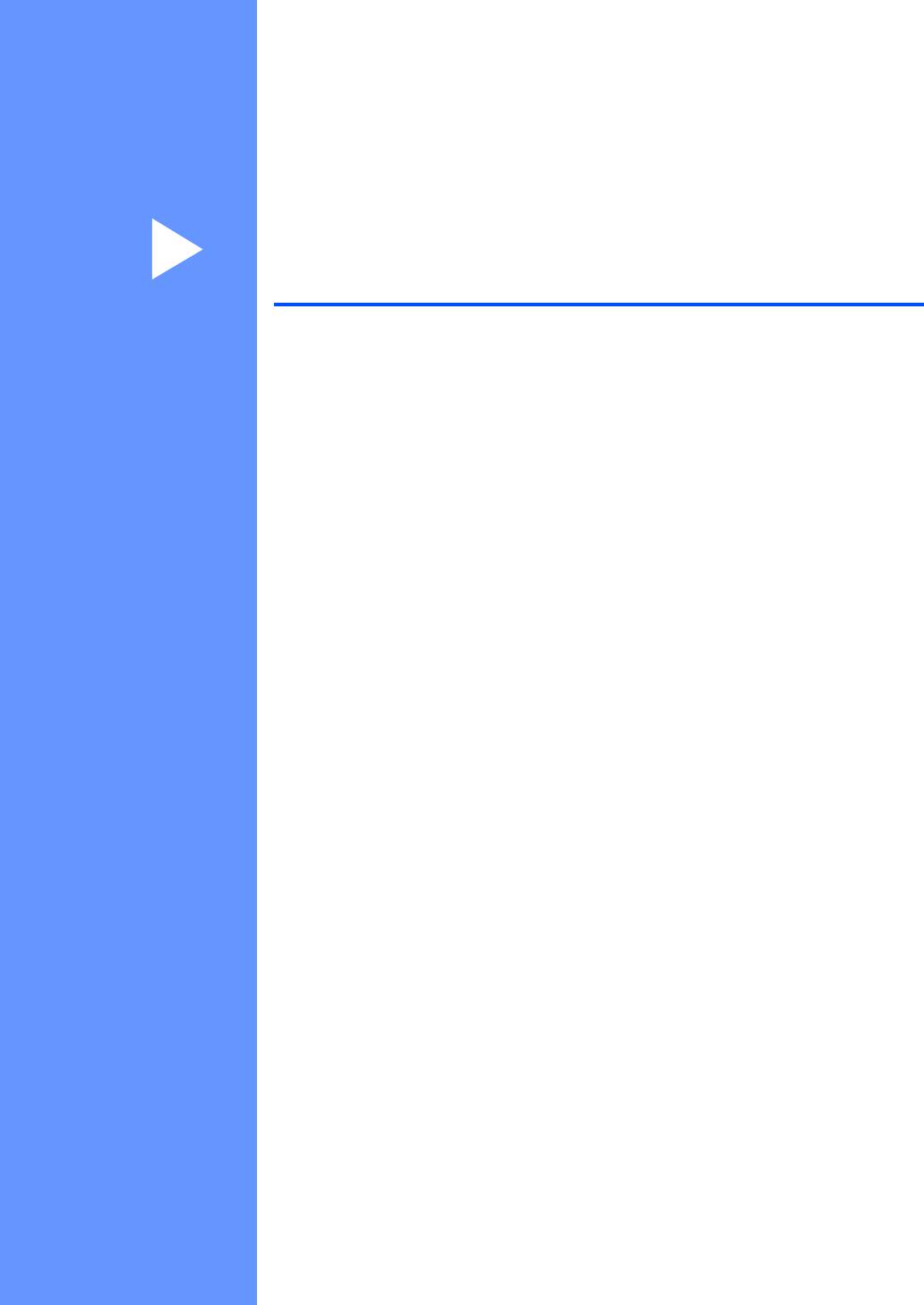
Раздел IV
Прямая печать фотографий
IV
Печать фотографий с карты памяти 74
Печать фотографий с фотоаппарата с помощью PictBridge
83
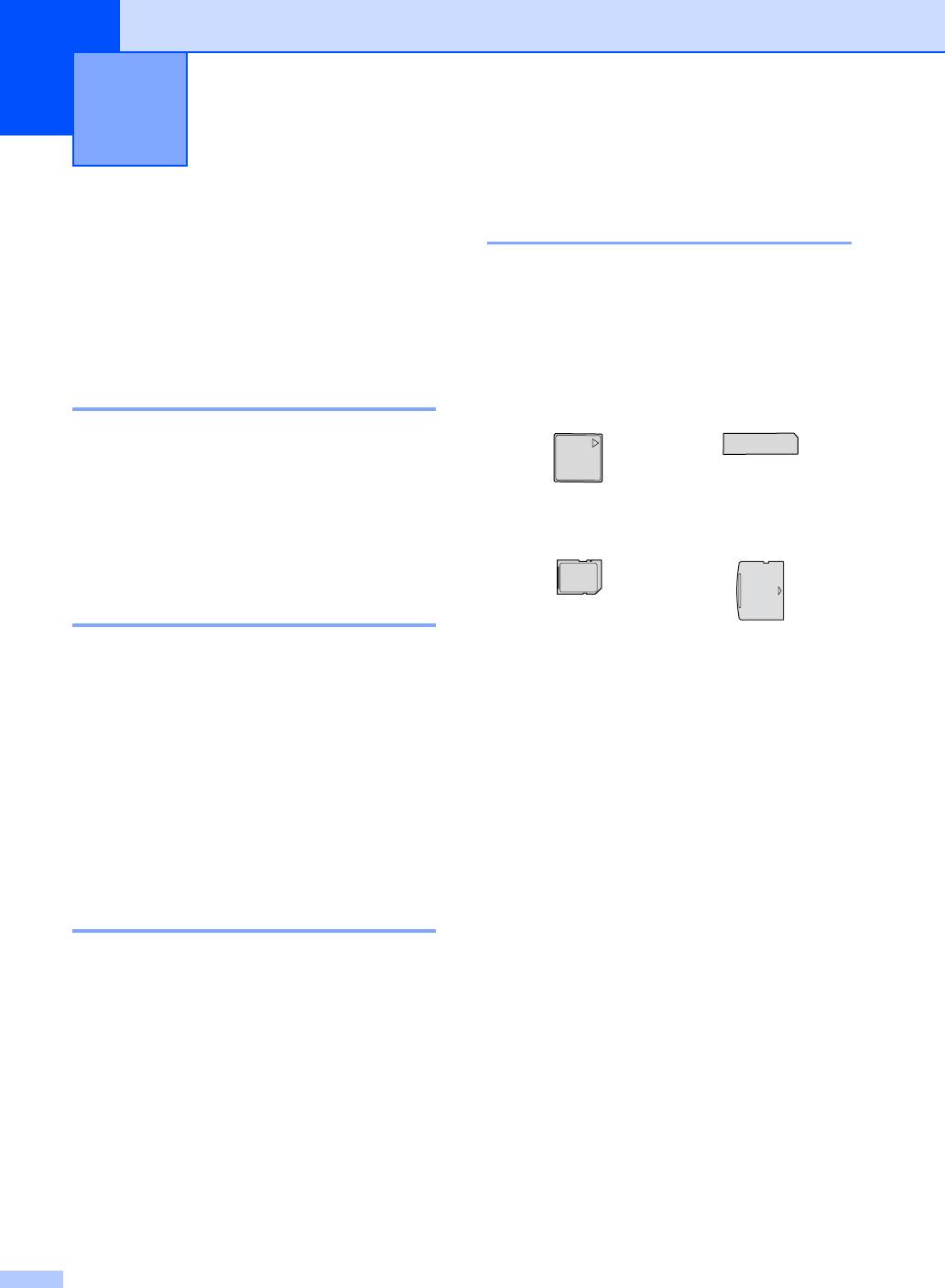
Печать фотографий с карты
13
памяти
13
Использование карт памяти13
Операции с функцией
"Фотоцентр"
Ваше устройство Brother имеет кард-
ридеры (слоты) для наиболее
(PhotoCaptureCenter™)
13
распространенных карт памяти цифровых
®
®
камер: CompactFlash
, Memory Stick
Печать с карты памяти без
Memory Stick Pro™, SecureDigital™,
MultiMediaCard™ и xD-Picture Card™.
компьютера 13
Даже если устройство не подключено к
компьютеру, можно печатать фотографии
прямо с карты памяти цифровой
фотокамеры. (См. Порядок печати с
®
®
CompactFlash
Memory Stick
карты памяти на стр.76.)
Memory Stick Pro™
Сканирование на карту
памяти без компьютера 13
SecureDigital™
xD-Picture Card™
Можно отсканировать документы и
MultiMediaCard™
сохранять их непосредственно на карту
памяти.
miniSD™ можно подключать через
См. Сканирование на карту
адаптер miniSD™.
памяти на стр.81.
Memory Stick Duo™ можно подключать
через адаптер Memory Stick Duo™.
Memory Stick Pro Duo™ можно
Использование функции
подключать через адаптер Memory
"Фотоцентр"
Stick Pro Duo™.
(PhotoCaptureCenter™)
В комплект поставки устройства эти
адаптеры не входят. Их можно
через компьютер 13
приобрести у других поставщиков.
Доступ к карте памяти, установленной в
дисковод (слот) устройства, можно
получить через компьютер.
(См. разделы о функции "Фотоцентр"
®
(PhotoCaptureCenter™) для Windows
или
Удаленная настройка и "Фотоцентр"
®
(PhotoCaptureCenter™) для Macintosh
в
Руководстве по использованию
программного обеспечения на компакт-
диске.)
74
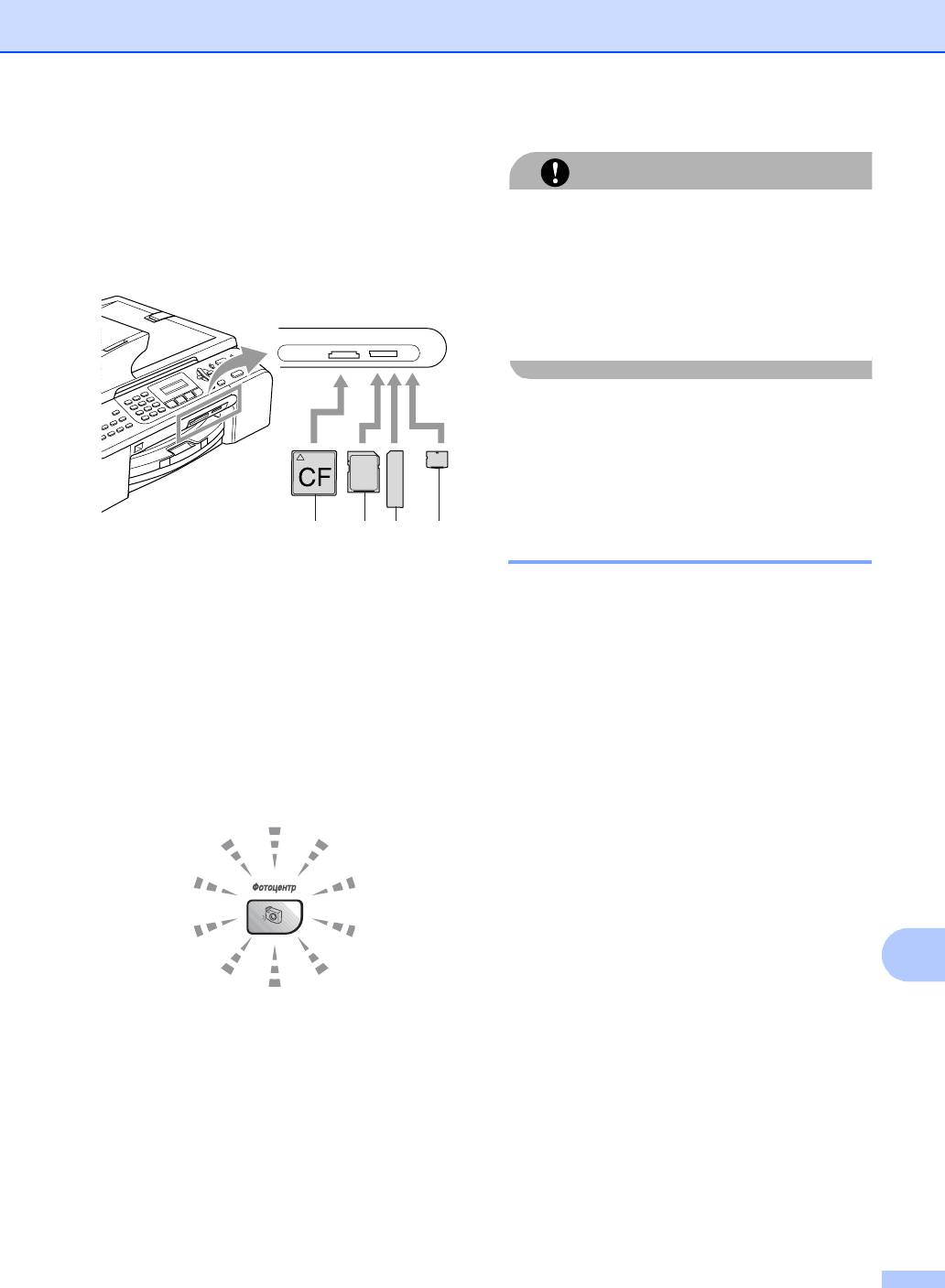
Печать фотографий с карты памяти
Функция "Фотоцентр" (PhotoCapture
ОСТОРОЖНО
Center™) позволяет печатать
качественные цифровые фотографии с
высоким разрешением.
Не отключайте кабель питания и не
вынимайте карту памяти из кард-ридера
Вставьте карту памяти в соответствующий
(слота) во время считывания данных с
кард-ридер до упора.
карты памяти или записи данных на нее
(кнопка Фотоцентр мигает). Это
приведет к потере данных или
повреждению карты.
Устройство может считывать данные
только с одной карты памяти
одновременно, поэтому не вставляйте в
кард-ридер более одной карты.
Структура папок карты
1 2 3 4
памяти 13
®
1 CompactFlash
Устройство совместимо с файлами
2 SecureDigital™, MultiMediaCard™
изображений и картами памяти
®
3Memory Stick
, Memory Stick Pro™
современных цифровых фотокамер,
однако во избежание ошибок обратите
4 xD-Picture Card™
внимание на следующее:
Включится подсветка кнопки Фотоцентр,
DPOF-файл на карте памяти должен
указывающая состояние карты памяти.
быть в правильном формате. (См.
Подсветка кнопки может быть включена,
Печать DPOF на стр. 78.)
отключена или мигать. Состояния карты
Графический файл должен иметь
памяти, соответствующие этим сигналам,
расширение JPG; другие расширения
приведены в таблице ниже.
графических файлов (JPEG, TIF, GIF и
т. д.) не распознаются.
Печать из Фотоцентра
(PhotoCaptureCenter™)
без
компьютера должна выполняться
отдельно от операций Фотоцентра
(PhotoCaptureCenter™) с
использованием компьютера.
13
(Одновременное выполнение этих
операций невозможно.)
Горит
Накопитель IBM Microdrive™ не
Карта памяти вставлена правильно.
совместим с данным устройством.
Не горит
Устройство может считывать с карты
памяти до 999 файлов.
Карты памяти нет, или она вставлена
неправильно.
®
CompactFlash
типа II не
поддерживается.
Мигает
Данное устройство поддерживает
Выполняется считывание данных с
xD-Picture Card™ типа M / типа H
вставленной карты памяти или запись
(большой емкости).
данных на нее.
75
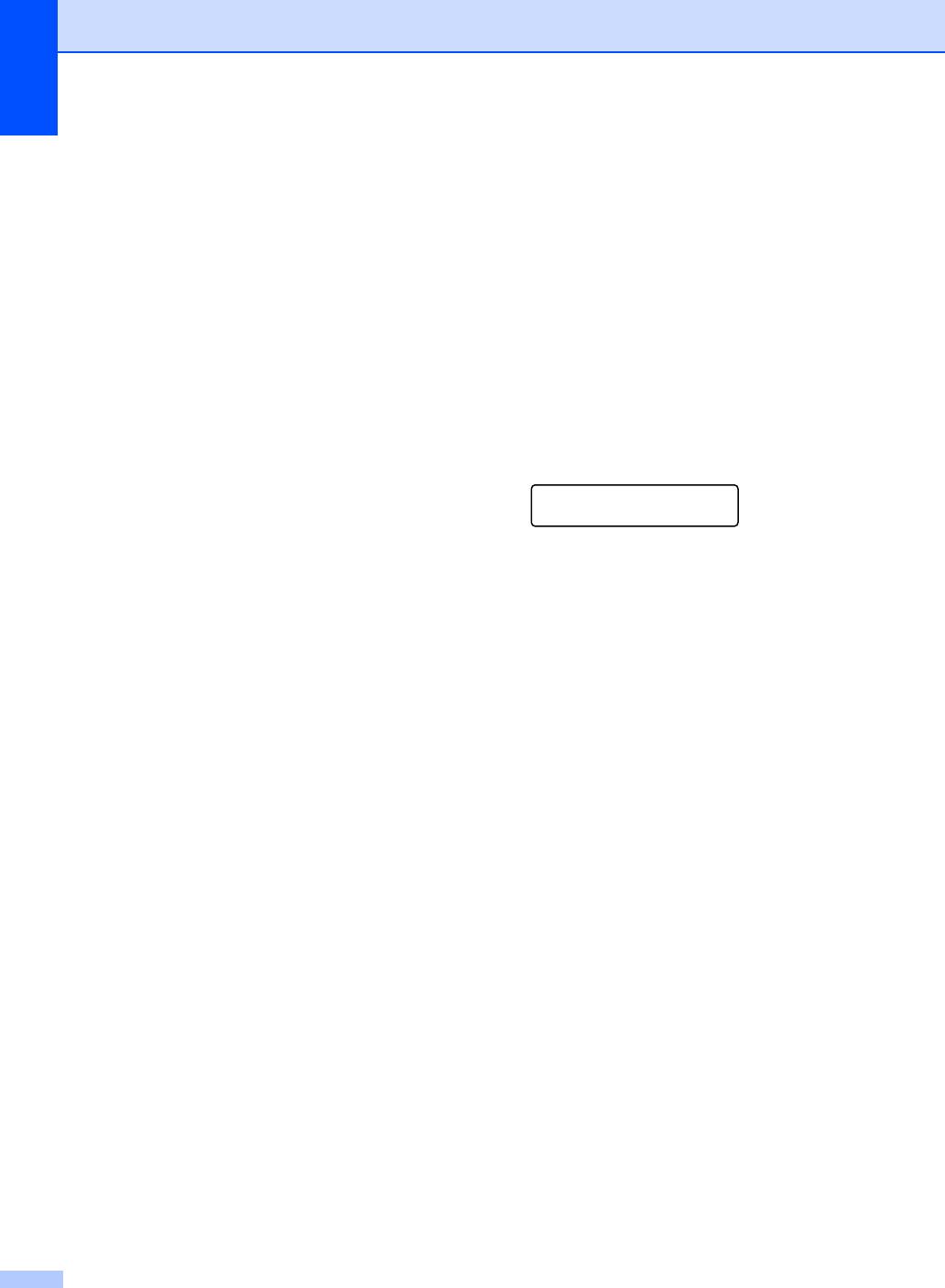
Глава 13
Обратите внимание на следующее:
Порядок печати с
При печати в режиме "INDEX" (Индекс)
карты памяти
13
или "IMAGE" (Снимок) Фотоцентр
(PhotoCaptureCenter™) распечатает
Перед печатью фотографии необходимо
все графические файлы допустимого
распечатать страницу миниатюр для
формата, даже если один или
выбора номера фотографии, которую
несколько из них повреждены. Если
нужно распечатать. Для начала печати
снимок испорчен, то может быть
непосредственно с карты памяти
напечатана только его часть.
выполните приведенные ниже инструкции:
Устройство рассчитано на считывание
с карт памяти, отформатированных
a Проверьте, что карта памяти
цифровой фотокамерой.
вставлена в соответствующий слот.
На ЖКД отобразится следующее
При форматировании карты
памяти
сообщение:
цифровая фотокамера создает
специальную папку, в которую копирует
Актив. C.Flash
графические файлы. Мы рекомендуем
Нажмите PhotoCapture..
не изменять структуру папок,
b Нажмите Фотоцентр. Инструкции по
созданных цифровой камерой, если
печати DPOF см. Печать
нужно отредактировать графические
DPOF на стр. 78.
файлы на карте памяти через
компьютер. Кроме того, при
c С помощью a или b выберите
сохранении нового или
Индекс-печать, а затем нажмите
отредактированного графического
OK.
файла на карте памяти мы советуем
использовать ту же папку, которую
d Для запуска печати индексной
использует фотокамера
. Если
страницы нажмите Цвет Старт.
сохранить его в другой папке, то
Запишите номер снимка, который
устройство, возможно, не найдет и не
нужно распечатать. См. Печать
распечатает этот графический файл.
индексной страницы
(миниатюр) на стр. 77.
e С помощью a или b выберите
Печ. фотографий, а затем нажмите
OK. См. Печать снимков на стр. 77.
f Введите номер снимка и нажмите OK.
g Для начала печати нажмите
Цвет Старт.
76
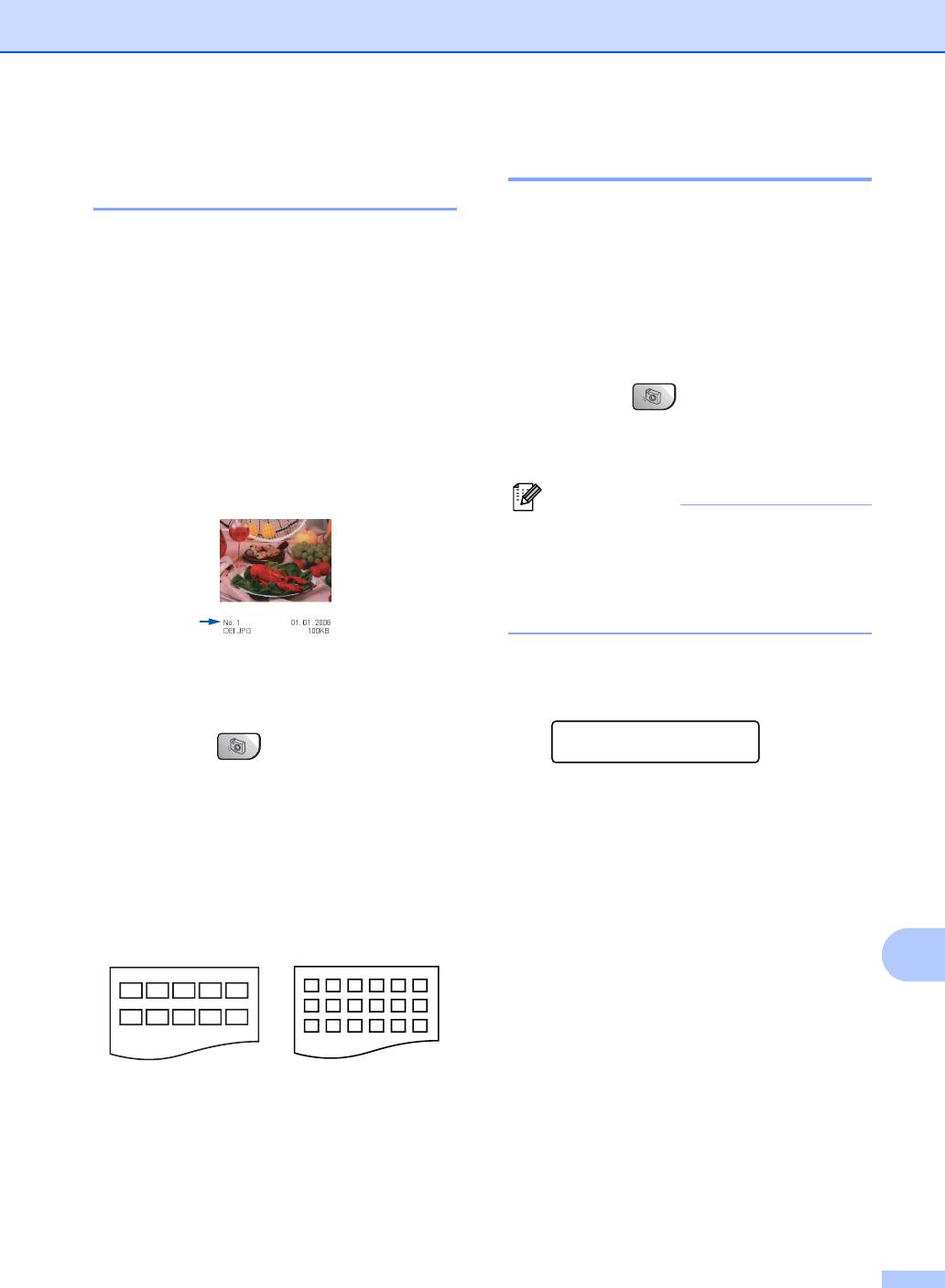
Печать фотографий с карты памяти
Печать индексной страницы
Печать снимков 13
(миниатюр) 13
Чтобы распечатать конкретный снимок,
нужно знать его номер.
Фотоцентр (PhotoCaptureCenter™)
присваивает номер каждому
a Проверьте, что карта памяти
изображению. Номера и имена файлов,
вставлена в соответствующий слот.
присвоенные снимкам фотокамерой или
компьютером, не распознаются.
b Сначала распечатайте индексную
страницу. (См. Печать индексной
При печати страницы миниатюр на ней
страницы (миниатюр) на стр. 77.)
будут представлены все изображения,
имеющиеся на карте памяти, и
Нажмите (Фотоцентр).
присвоенный им номер. Распечатываться
также будет неповрежденная часть
c С помощью a или b выберите
Печ. фотографий. Нажмите OK.
поврежденных изображений.
Примечание
Если на карте памяти содержится
действительная информация DPOF,
на ЖКД появится сообщение
DPOF печать:Да. См. Печать
DPOF на стр. 78.
d Введите номер снимка на индексной
странице, который нужно напечатать.
a Проверьте, что карта памяти
Нажмите OK.
вставлена в соответствующий слот.
Введ. инажм.OK
Нажмите (Фотоцентр).
Номер:
b С помощью a или b выберите
При вводе нескольких номеров они
Индекс-печать.
разделяются нажатием кнопки OK.
Например, если нажать 1, OK, 3, OK,
Нажмите OK.
6, то будут напечатаны снимки 1, 3 и
6.
c С помощью a или b выберите
Для печати нескольких идущих
6 фотогр/ряд или 5 фотогр/ряд.
подряд снимков используется кнопка
Нажмите OK.
#. Например, если нажать 1, #, 5, то
будут напечатаны снимки с 1 до 5.
13
e После выбора всех снимков для
печати нажмите OK для выбора
параметров.
Если параметры выбраны, нажмите
Цвет Старт.
5 фотогр/ряд 6 фотогр/ряд
f С помощью a или b выберите тип
Страницы с 5 изображениями в
используемой бумаги:
строке печатаются медленнее, чем с
Обычная бумага,
6, но с более высоким качеством.
Для струйн.печ.,
Фотобум. Brother или
d Для начала печати нажмите
Другая фотобум..
Цвет Старт.
Нажмите OK.
77
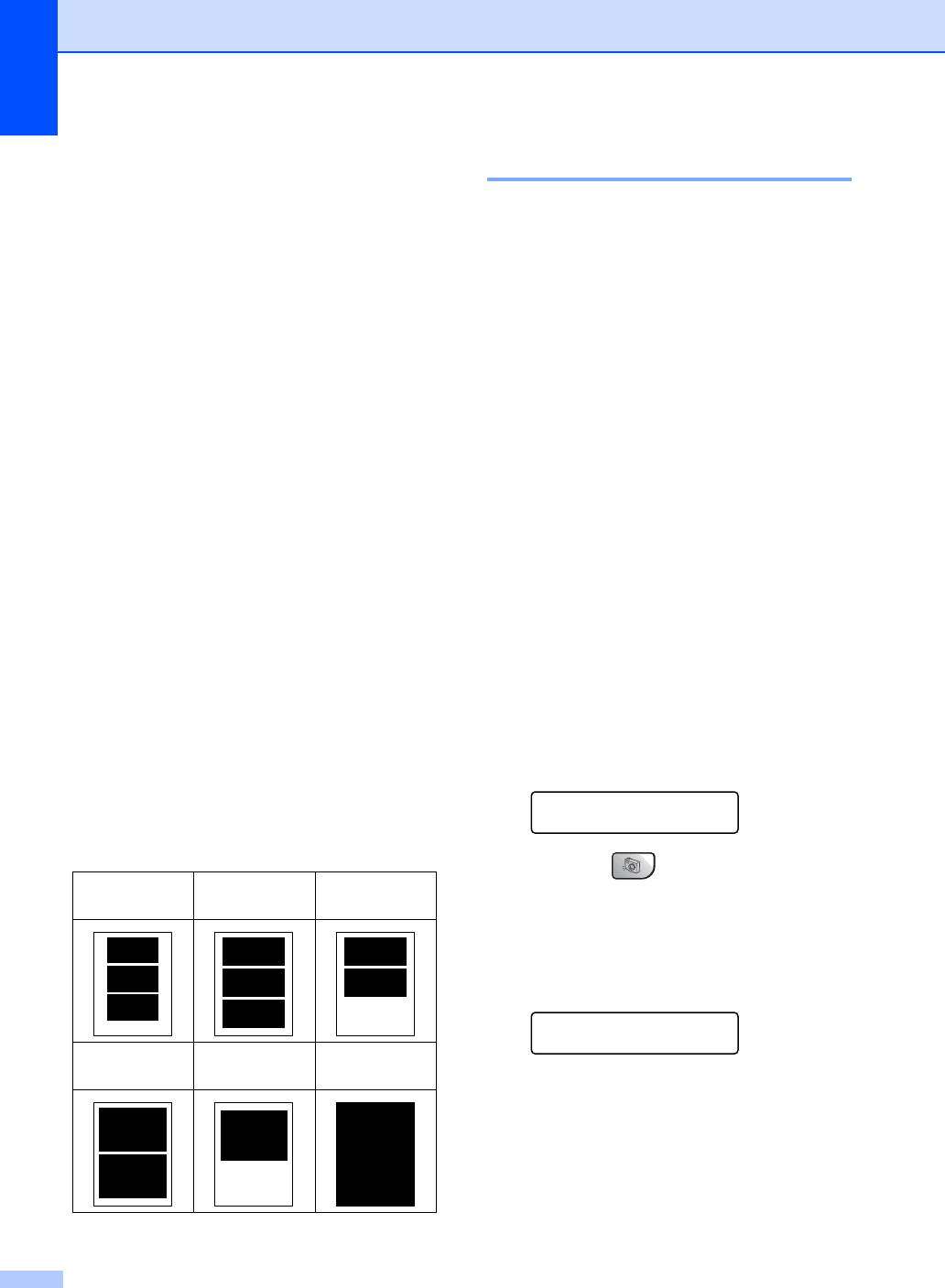
Глава 13
g С помощью a или b выберите
Печать DPOF 13
используемый формат бумаги:
Letter, A4, 10x15см или 13x18см.
DPOF означает "Digital Print Order Format"
Если выбран формат "Letter" или
(формат цифровой печати).
"A4", перейдите к пункту h.
Ведущие производители цифровых
Если выбран другой формат,
фотокамер (Canon Inc., Eastman Kodak
перейдите к пункту i.
Company, Fuji Photo Film Co. Ltd.,
Matsushita Electric Industrial Co. Ltd. и Sony
После завершения настройки
Corporation) создали этот стандарт для
параметров нажмите Цвет Старт.
облегчения печати изображений с
цифровых фотокамер.
h С помощью a или b выберите
формат фотографий (10x8см,
Если Ваша фотокамера поддерживает
13x9см, 15x10см, 18x13см,
печать DPOF, на дисплее фотокамеры
20x15см или Макс. размер).
можно выбрать конкретные снимки и
Нажмите OK.
количество копий для печати.
Если вставить в устройство карту памяти
i Выберите один из следующих
®
®
(CompactFlash
, Memory Stick
, Memory
параметров:
Stick Pro™, SecureDigital™
Для выбора количества копий
MultiMediaCard™ или xD-Picture Card™) с
перейдите к пункту j.
информацией DPOF, можно легко
После завершения настройки
распечатать выбранный снимок.
параметров нажмите Цвет Старт.
Для печати непосредственно с карты
памяти с информацией DPOF выполните
j Введите требуемое количество
приведенные ниже инструкции:
копий. Нажмите OK.
a Вставьте карту памяти в кард-ридер
k Для начала печати нажмите
до упора.
Цвет Старт.
Актив. C.Flash
Расположение фотографий на листе при
Нажмите PhotoCapture..
использовании бумаги A4 показано ниже.
Нажмите (Фотоцентр).
1
2
3
10x8см
13x9см
15x10см
b С помощью a или b выберите
Печ. фотографий. Нажмите OK.
c Если на карте есть файл DPOF, на
дисплее появится сообщение:
Выберите ab и OK
DPOF печать:Да
4
5
6
18x13см
20x15см
Макс. размер
d С помощью a или b выберите
DPOF печать:Да. Нажмите OK.
78
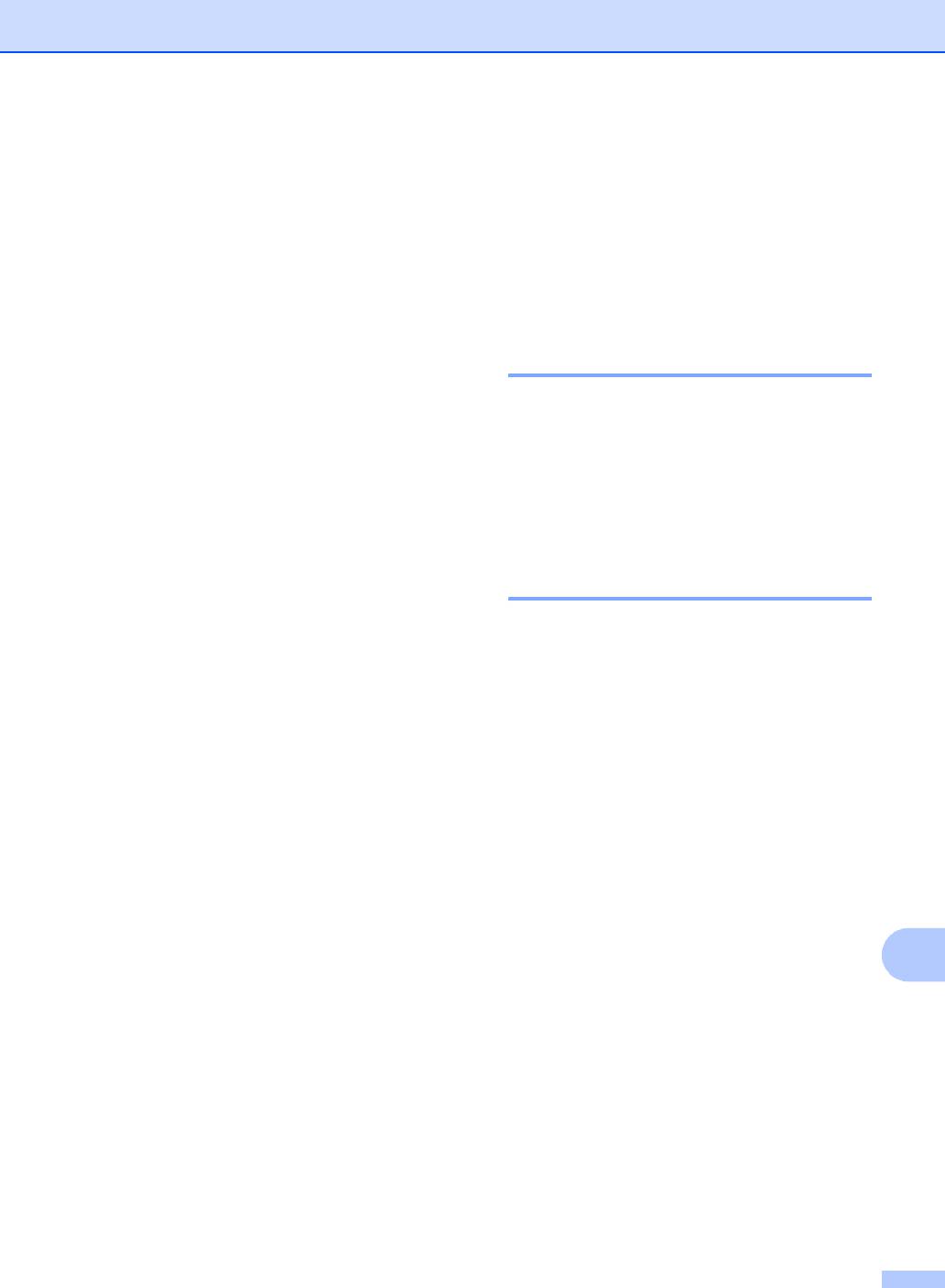
Печать фотографий с карты памяти
e С помощью a или b выберите тип
Настройки печати
используемой бумаги:
Обычная бумага,
функции "Фотоцентр"
Для струйн.печ.,
(PhotoCaptureCenter™)
13
Фотобум. Brother или
Другая фотобум..
Нажмите OK.
Эти настройки сохраняются до их
следующего изменения.
f С помощью a или b выберите
используемый формат бумаги:
Качество печати 13
Letter, A4, 10x15см или 13x18см.
Нажмите OK.
a Нажмите Меню, 4, 1.
Если выбран формат Letter или A4, с
помощью a или b выберите нужный
b С помощью a или b выберите
формат фотографий: 10x8см,
Обычное или Фото.
13x9см, 15x10см, 18x13см,
Нажмите OK.
20x15см или Макс. размер.
Нажмите OK.
c Нажмите Стоп/Выход.
g Для начала печати нажмите
Параметры бумаги 13
Цвет Старт.
Тип бумаги 13
a Нажмите Меню, 4, 2.
b С помощью a или b выберите
Обычная бумага,
Для струйн.печ.,
Фотобум. Brother или
Другая фотобум..
Нажмите OK.
c Нажмите Стоп/Выход.
Формат бумаги 13
a Нажмите Меню, 4, 3.
13
b С помощью a или b выберите
используемый формат бумаги:
Letter, A4, 10x15см или 13x18см.
Нажмите OK.
Если выбран формат Letter или A4, с
помощью a или b выберите нужный
формат фотографий: 10x8см,
13x9см, 15x10см, 18x13см,
20x15см или Макс. размер.
Нажмите OK.
c Нажмите Стоп/Выход.
79
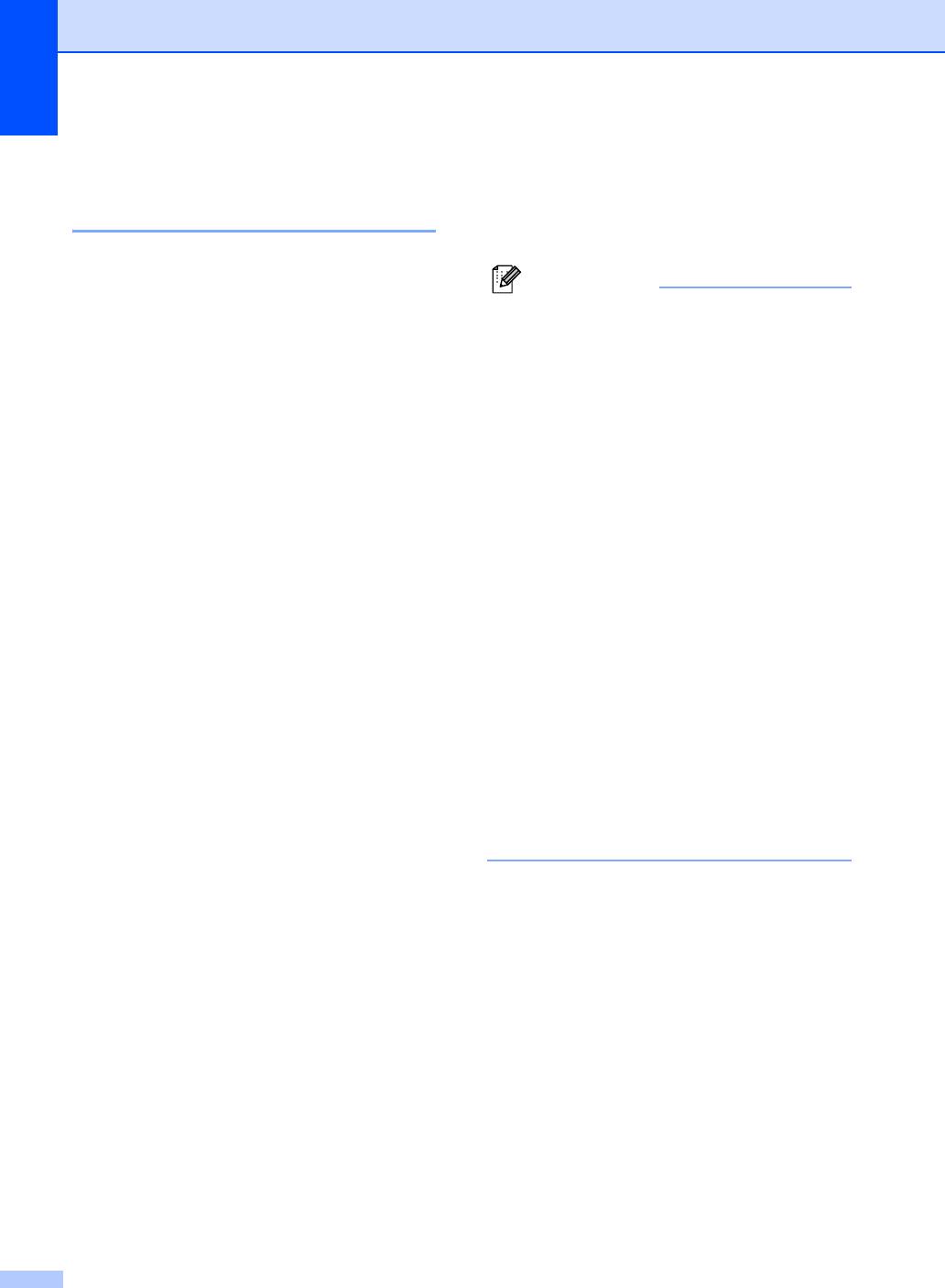
Глава 13
d Для изменения уровня настройки
Регулировка яркости,
используйте a или b.
контраста и цветовой
Нажмите OK.
насыщенности 13
e Нажмите Стоп/Выход.
Яркость 13
Примечание
• Баланс белого
a Нажмите Меню, 4, 4.
Этой функцией задается оттенок белых
b Нажмите a или b, чтобы сделать
зон снимка. На их качество влияют
копию светлее или темнее.
вспышка, настройки камеры и прочие
Нажмите OK.
факторы. Белые зоны снимка могут
быть розоватыми, желтоватыми или
c Нажмите Стоп/Выход.
какого-либо иного цвета. С помощью
этой настройки можно корректировать
Контраст 13
этот эффект, возвращая белым зонам
чистую белизну.
Можно регулировать уровень
контрастности. Высокая контрастность
• Резкость
сделает отпечаток более резким и четким.
Эта настройка повышает четкость
a Нажмите Меню, 4, 5.
деталей изображения
, подобно
фокусировке в фотокамере.
b Для увеличения или уменьшения
Используйте настройку резкости, если
контрастности нажмите a или b.
снимок сделан не в фокусе и мелкие
Нажмите OK.
детали на нем не видны.
c Нажмите Стоп/Выход.
• Глубина цвета
Этот параметр корректирует общее
Цветовая коррекция 13
количество цвета на снимке. Это
Функция цветовой коррекции позволит
количество можно увеличивать или
сделать изображения более яркими и
уменьшать для коррекции размытых
живыми. При этом печать фотографий
или бледных снимков.
будет выполняться несколько медленнее.
a Нажмите Меню, 4, 6.
b С помощью a или b выберите Вкл.
или Выкл..
Нажмите OK.
Если выбрана настройка Выкл., то
перейдите к пункту e.
c С помощью a или b выберите
1.Баланс белого,
2.Резкость изобр или
3.Плотнсть цвета.
Нажмите OK.
80
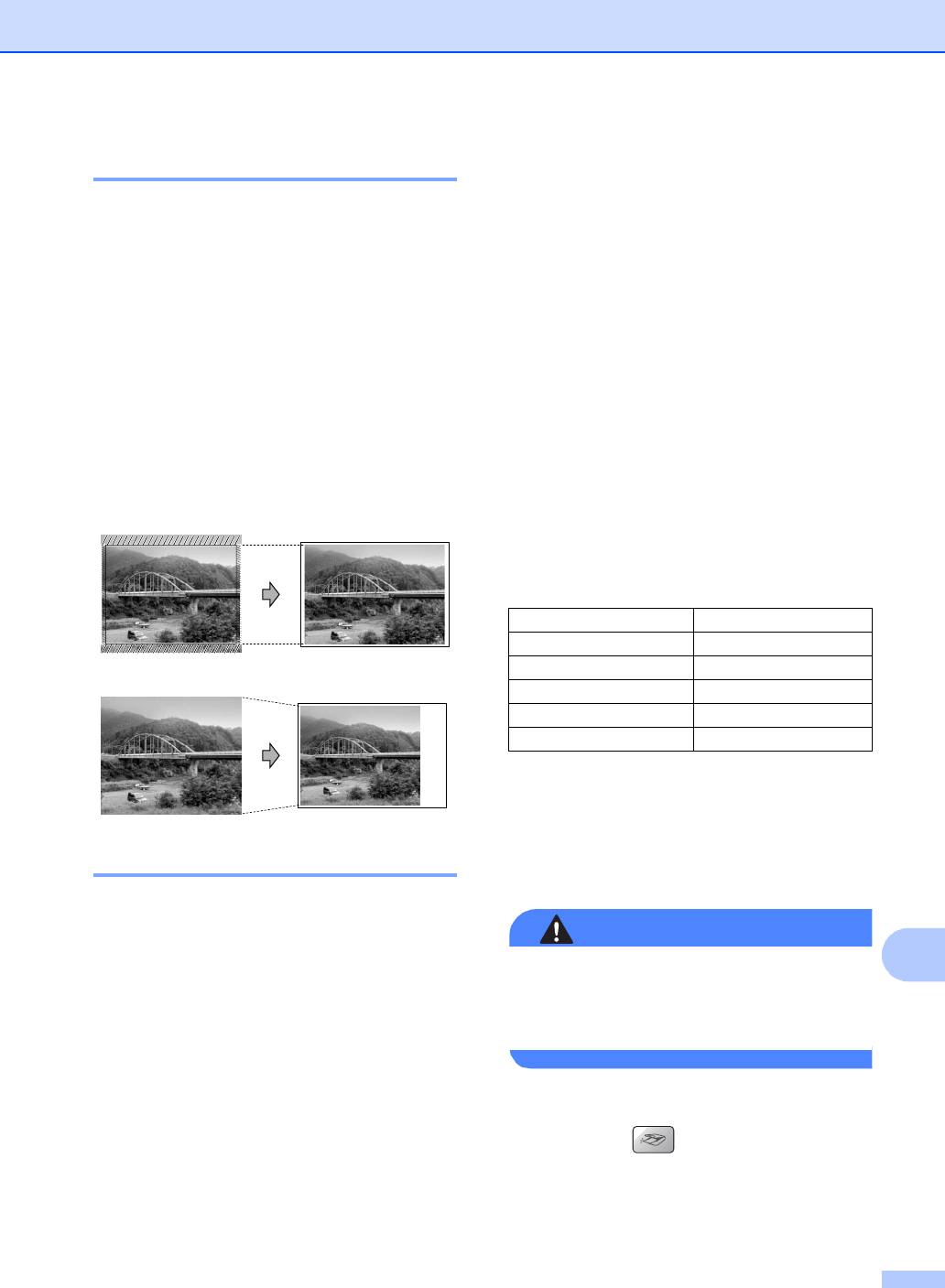
Печать фотографий с карты памяти
Масштабирование 13
Сканирование на
карту памяти 13
Если снимок не вписывается в выбранные
рамки по ширине или длине, его часть
Можно сканировать черно-белые и
будет автоматически обрезана.
цветные документы на карту памяти.
Настройка по умолчанию: Вкл.. Если
Черно-белые документы сохраняются как
снимок нужно напечатать полностью,
файлы формата PDF (*.PDF) или TIFF
выберите настройку Выкл..
(*.TIF). Цветные документы можно
сохранять как файлы формата PDF
a Нажмите Меню, 4, 7.
(*.PDF) или JPEG (*.JPG). Настройка по
умолчанию: Цвет 150 тчк/дм. Формат
b С помощью a или b выберите Выкл.
файлов по умолчанию: PDF. Устройство
(или Вкл.).
автоматически создает имена файлов на
Нажмите OK.
основании текущей даты. (Подробнее см.
Руководство по быстрой
установке.)
c Нажмите Стоп/Выход.
Например, пятый документ,
Масштабир.: Вкл.
13
отсканированный 1 июля 2006 г., получит
имя 01070506.PDF. Можно изменить цвет,
качество и название файла.
Качество Формат файла
Ч/Б 200x100 т/д TIFF / PDF
Ч/Б 200 тчк/дм TIFF / PDF
Масштабир.: Выкл. 13
Цвет 150 тчк/дм PDF / JPEG
Цвет 300 тчк/дм PDF / JPEG
Цвет 600 тчк/дм PDF / JPEG
a Вставьте в устройство карту памяти
®
®
CompactFlash
, Memory Stick
,
Memory Stick Pro™, SecureDigital™,
Печать без полей 13
MultiMediaCard™ или xD-Picture
Card™.
Эта функция расширяет зону печати до
краев страницы. Время печати немного
ПРЕДУПРЕЖДЕНИЕ
увеличивается.
13
Во избежание повреждения карты
a Нажмите Меню, 4, 8.
памяти или потери данных нельзя
вынимать эту карту из устройства, пока
b С помощью a или b выберите Выкл.
подсветка кнопки Фотоцентр мигает.
(или Вкл.).
Нажмите OK.
b Загрузите документ.
c Нажмите Стоп/Выход.
c Нажмите (Сканирование).
81
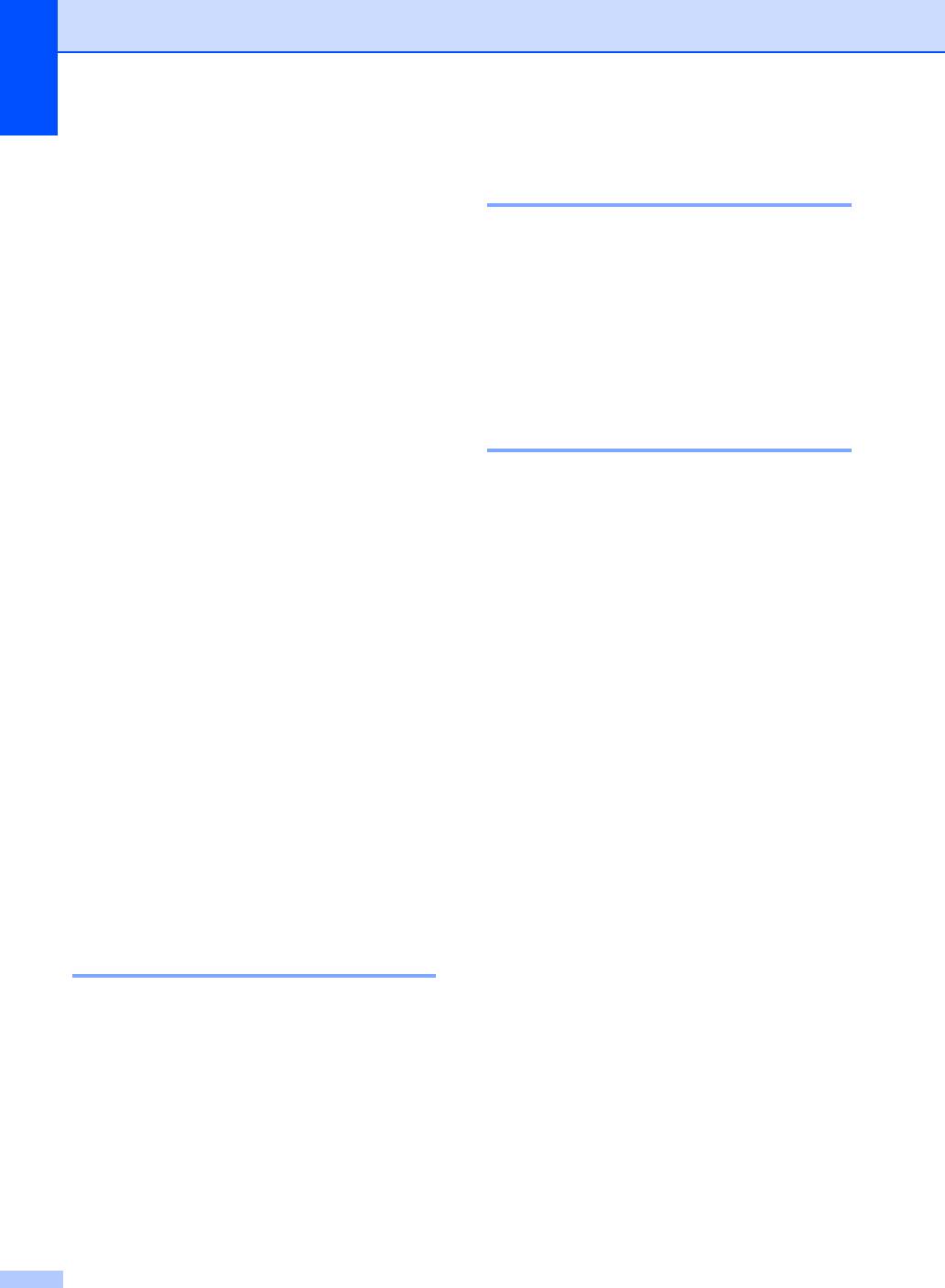
Глава 13
d С помощью a или b выберите
Изменение формата черно-
Скан в крт пам, затем выберите
белых файлов 13
один из указанных ниже параметров:
Для изменения качества нажмите
OK и перейдите к пункту e.
a Нажмите Меню, 4, 9, 2.
Для начала сканирования
b С помощью a или b выберите TIFF
нажмите Ч/бСтарт или
или PDF.
Цвет Старт.
Нажмите OK.
e С помощью a или b выберите
c Нажмите Стоп/Выход.
качество, выбрав один из указанных
ниже параметров:
Изменение формата
Для изменения типа файла нажмите
цветных файлов 13
OK
и перейдите к пункту
f.
Для начала сканирования
a Нажмите Меню, 4, 9, 3.
нажмите Ч/бСтарт или
Цвет Старт.
b С помощью a или b выберите PDF
или JPEG.
f С помощью a или b выберите тип
Нажмите OK.
файла, выбрав один из указанных
ниже параметров:
c Нажмите Стоп/Выход.
Для изменения имени файла
нажмите
OK
и перейдите к пункту
g.
Пояснения к
Для начала сканирования
нажмите Ч/бСтарт или
сообщениям об ошибках
13
Цвет Старт.
Ознакомившись с различными типами
g Имя файла задается автоматически.
ошибок, которые могут возникнуть при
Однако при помощи цифровой
использовании Фотоцентра
клавиатуры можно создать
(PhotoCaptureCenter™), Вы сможете легко
произвольное имя файла. Менять
установить и устранить причину любой
можно только первые 6 цифр.
неполадки.
Нажмите Ч/бСтарт или Цвет Старт.
Ошибка карты пам
Это сообщение появляется при
Изменение качества
установке неисправной или
неформатированной карты памяти или
изображения 13
при проблемах с кард-ридером. Для
устранения этой ошибки выньте карту
a Нажмите Меню, 4, 9, 1.
памяти.
Нет файла
b С помощью a или b выберите
Это сообщение появляется при
Ч/Б 200x100 т/д,
попытке
доступа к вставленной в кард-
Ч/Б 200 тчк/дм,
ридер (слот) карте памяти, на которой
Цвет 150 тчк/дм,
нет файлов в формате JPG.
Цвет 300 тчк/дм или
Мало памяти
Цвет 600 тчк/дм.
Нажмите OK.
Это сообщение появляется в случае,
когда файлы слишком велики для
c Нажмите Стоп/Выход.
памяти устройства.
82
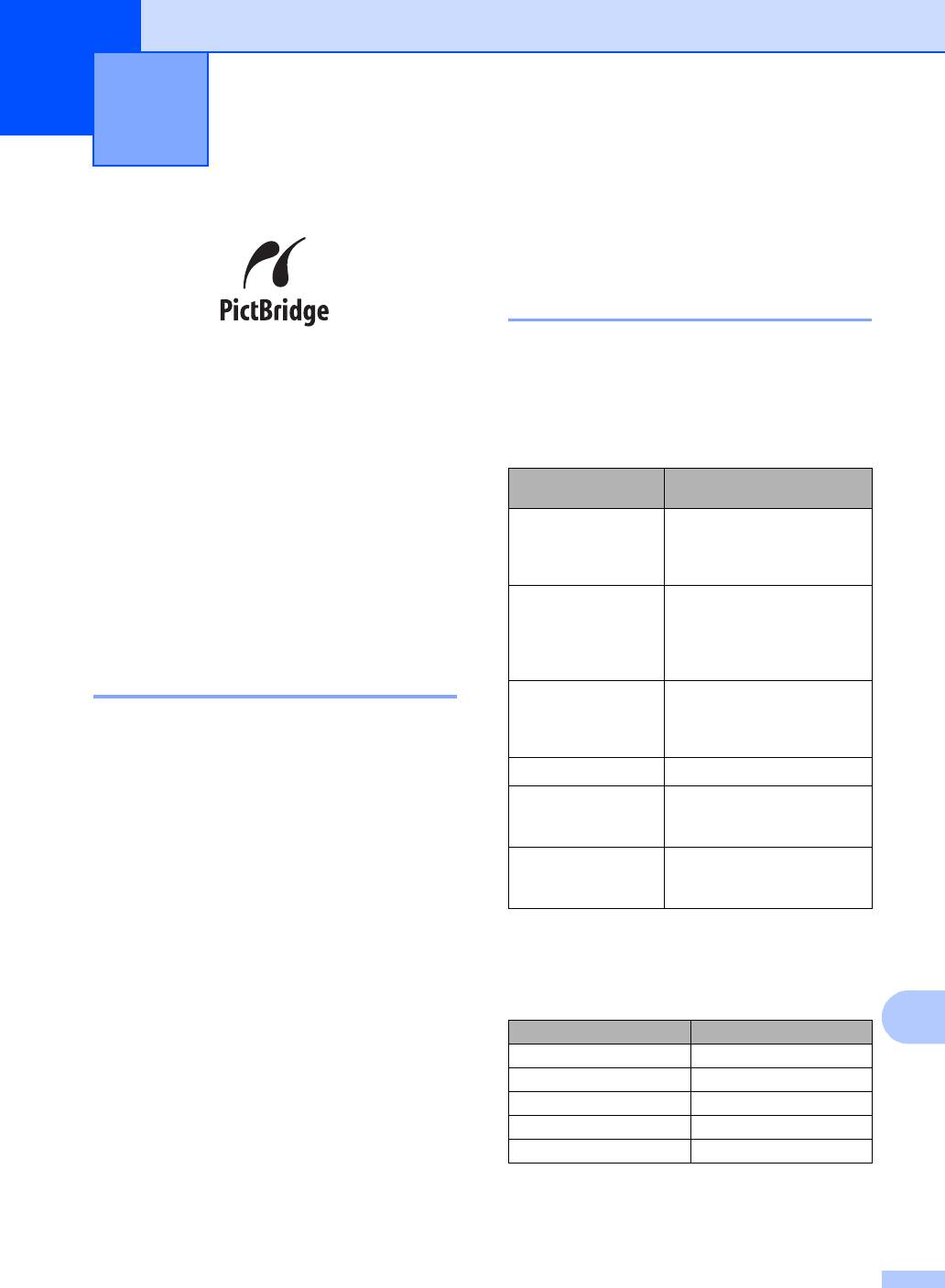
Печать фотографий с фотоаппарата
14
с помощью PictBridge
14
Использование PictBridge
14
Настройка цифрового
фотоаппарата 14
Убедитесь, что фотоаппарат переключен
в режим PictBridge.
Устройство Brother поддерживает
стандарт PictBridge, позволяющий
Некоторые из перечисленных ниже
параметров могут отсутствовать в
выполнять подключение и распечатывать
Вашем цифровом PictBridge-
фотографии непосредственно с любого
совместимом фотоаппарате.
PictBridge-совместимого цифрового
фотоаппарата.
Пункты меню
Параметр
фотоаппарата
Формат бумаги
Letter
,
A4
,
10
×
15 см
,
Согласно настройкам
Перед
принтера (настройка по
2
умолчанию)
использованием
Тип бумаги
Обычная бумага
,
Глянцевая
бумага
,
Бумага для струйной
PictBridge
14
печати
,
Согласно настройкам
принтера (настройка по
2
умолчанию)
Требования PictBridge 14
Расположение
Без полей
:
Вкл
.,
Без полей
:
Выкл
.,
Согласно
Во избежание ошибок помните
настройкам принтера
2
следующее:
(настройка по умолчанию)
1
-
Устройство Brother и цифровой
Настройка DPOF
фотоаппарат должны быть соединены
Качество печати
Обычное
,
Высокое
,
Согласно
настройкам принтера
соответствующим кабелем USB.
2
(настройка по умолчанию)
Графический файл должен иметь
Цветовая
Вкл
.,
Выкл
.,
Согласно
расширение JPG (другие расширения
коррекция
настройкам принтера
2
графических файлов JPEG, TIF, GIF и т.
(настройка по умолчанию)
д. не распознаются).
1
Подробнее см. Печать DPOF на стр.84.
Во время использования функции
2
Если фотоаппарат настроен на использование
PictBridge операции Фотоцентра
параметров принтера (настройка по умолчанию),
устройство будет печатать фотографии с
(PhotoCaptureCenter™) невозможны.
перечисленными ниже параметрами.
14
Параметр Значение
Формат бумаги 10×15 см
Тип бумаги Глянцевая бумага
Расположение Без полей: Вкл.
Качество печати Высокое
Цветовая коррекция Выкл.
Подробные инструкции по изменению
настроек PictBridge см. в документации
фотоаппарата.
83
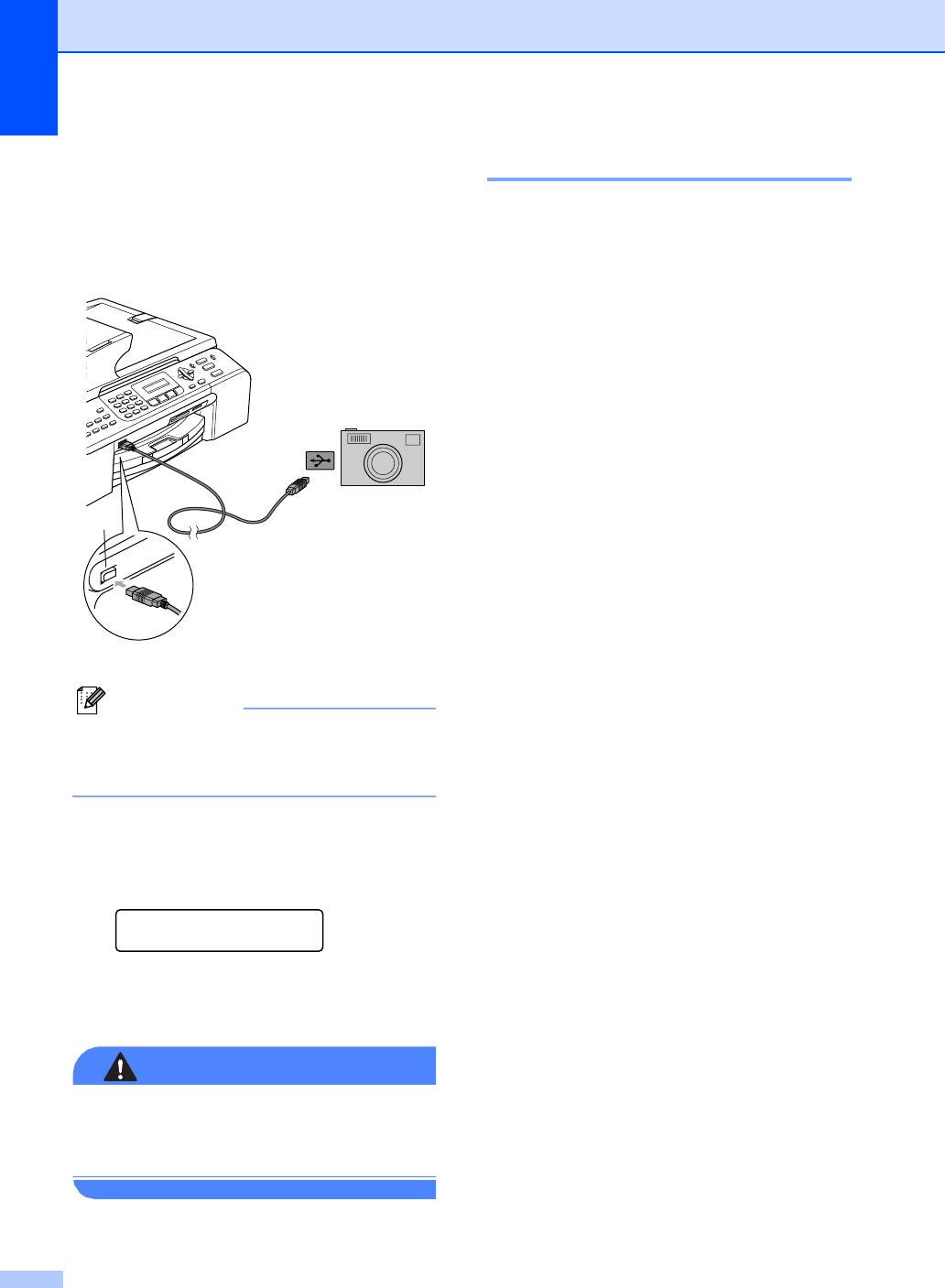
Глава 14
Печать DPOF 14
Печать снимков 14
DPOF означает "Digital Print Order Format"
a Убедитесь, что фотоаппарат
(формат цифровой печати).
выключен. Подсоедините
фотоаппарат к порту PictBridge на
Основные производители цифровых
устройстве при помощи кабеля USB.
фотоаппаратов (Canon Inc., Eastman
Kodak Company, Fuji Photo Film Co. Ltd.,
Matsushita Electric Industrial Co. Ltd. и Sony
Corporation) создали этот стандарт для
облегчения печати изображений с
цифровых фотоаппаратов.
Если Ваш фотоаппарат поддерживает
печать DPOF, на дисплее фотоаппарата
можно выбрать конкретные снимки и
количество копий для печати.
1
Пояснения к
сообщениям об
ошибках
14
1 Порт PictBridge
Ознакомившись с различными типами
ошибок, которые могут возникнуть при
Примечание
работе через порт PictBridge, Вы сможете
Перед подключением цифрового
легко установить и устранить причину
фотоаппарата извлеките из устройства
любой неполадки.
все карты памяти.
Мало памяти
b Включите фотоаппарат.
Это сообщение появляется в случае,
После того как устройство распознает
когда файлы слишком велики для
фотоаппарат, на ЖКД отобразится
памяти устройства.
следующее сообщение:
Непр. уст-во USB
Камера подключ.
Это сообщение появляется в случае,
если к порту PictBridge подключено
Когда устройство начнет печатать
PictBridge-несовместимое или
фотографию, на ЖКД отобразится
неисправное устройство
. Для
сообщение Печатает.
устранения этой ошибки отключите
устройство от порта PictBridge, затем
ПРЕДУПРЕЖДЕНИЕ
нажмите Экономия энергии для
отключения и повторного включения
Во избежание повреждения устройства
устройства.
подключайте к порту PictBridge только
Подробные инструкции см. Сообщения об
PictBridge-совместимый фотоаппарат.
ошибках на стр. 103.
84





